Stellen Sie sich in meiner Position als professioneller Schriftsteller, der auf der Tastatur flackernden entfernt einen Großteil seiner Zeit verbringt man die Lösungen all Ihrer Probleme zu bekommen. Was passiert, wenn einer meiner Tasten auf der Tastatur nicht funktioniert? Für einige wird es keine Rolle, kann jedoch nicht von der Idee, ihre Schlüssel nicht ordnungsgemäß funktionieren verrückt gefahren werden. Die Frage der Umschalt-Taste nicht arbeitet, ist nicht ungewöhnlich in Windows. Nutzer wurden über das Problem mit Shift-Tasten wiederholt beschwert. Im gegebenen Artikel werfen wir einen Blick, wie Sie die Fehlerbehebungstechniken, um Ihre Tastatur reparieren können. Die Frage der Shift-Taste nicht arbeitet, ist nur eines der vielen Probleme, die Benutzer haben mit ihren Tastaturen zugewandt ist, und durch diesen Artikel, würden wir versuchen, jedes dieser Probleme angehen.
Teil 1: Fehlerbehebung bei der Ausgabe von Shift-Taste funktioniert nicht zu beheben:
Wir beginnen mit den grundlegenden Techniken zur Fehlerbehebung in denen der Benutzer durch Tools von Microsoft unterstützt wird. Alles, was man tun muss, ist herunterladen und das Tool ausführen, und die Anleitung zur Fehlerbehebung erledigt den Rest. Um bei der Fehlerbehebung von Hardware-Komponenten und anderen Geräten zu starten, hier sind die grundlegenden Schritte:
-
Klicken Sie auf den Link in diesem Schritt angebracht.
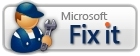
- Laden Sie die Datei ausführen, die dann die automatische Reparatur führt.
Teil 2: Was passiert, wenn die Tastatur funktioniert nicht?
Dies kann eine schwierige Situation für Sie, in sein, wenn Sie nicht nur die Frage des Shift-Taste ansprechen müssen nicht arbeiten, sondern die gesamte Tastatur. Dies ist nicht auf eine der Software-Programme im Zusammenhang, die Sie verwenden und werden durch einen Ansatz, in Angriff genommen werden, die Ihre Hardware-Komponenten Fehler beseitigt.
Hier sind die Schritte, die Sie folgen können:
- Beginnen Sie mit der Sicherstellung, dass die Tastatur in den Computer eingesteckt ist. Während dies für viele ein Amateur Schritt sein könnte, ist nicht zu leugnen, dass diese Technik das Problem schon einige Male behebt. Für die, die eine USB-Tastatur verwenden, versuchen Sie es zu einem anderen Port anschließen.
- Wireless-Tastatur-Treiber müssen sicherstellen, dass die Fahrer sie installiert haben ordnungsgemäß funktionieren, und dass Sie die Software-Programme verwenden, die neben der Tastatur kam. Für diejenigen, die ein Bluetooth-fähiges Gerät für die Tastatur verwenden, prüfen Sie, ob Sie das Setup das Gerät richtig haben.
- Anschließend können Sie versuchen, Ihre Tastatur in einen anderen Computer zu anschließen. Wenn dies immer noch nicht das Problem zu lösen, ist es plausibel, dass Sie eine defekte Tastatur haben und einen sofortigen Ersatz rechtfertigen könnten.
Teil 3: Wenn nicht Shift-Taste funktioniert oder einige andere Schlüssel nicht erkannt wird?
Aber wie gehen Sie das gesamte Problembehandlungsverfahren, wenn einige Ihrer Schlüssel nicht vom Betriebssystem erkannt werden, die Sie verwendet haben? Dies könnte ein Ergebnis einiger fehlenden Tastaturtreiber oder Ihre Verzögerung in jedem von ihnen zu aktualisieren. Wie bereits erwähnt, kommen einige Tastaturen mit einem Software-Programm, und es ist notwendig, um Sie sie installieren mehrere Tastaturfehler zu vermeiden, von denen der Shift-Taste ist nicht funktioniert.
Sie können auch die folgenden Schritte aus:
- Öffnen Sie die Tastatur durch die Start-Schaltfläche klicken. Systemsteuerung> Hardware und Sound> Tastatur.
- Klicken Sie auf die Registerkarte Hardware und finden Sie die Tastatur, die Sie gerade verwenden, und doppelklicken Sie dann auf über ihm.
- Sie müssen dann auf der Registerkarte Treiber klicken, und wählen Sie Treiber aktualisieren, und dann warten, bis die Anweisungen zu befolgen.
- Sie könnten das System neu zu starten, wenn ja, müssen Sie dazu aufgefordert werden.
Teil 4: Die Tasten der Tastatur sind in der Regel halten oder sie drücken nicht:
Sie können dieses Problem beheben, indem Sie einfach Ihre Tastatur auf den Kopf drehen und sanft schubsen. Ansammlung von Schmutz kann zu diesem Problem führen und damit die Frage der Shift-Taste funktioniert nicht entstehen könnte. Einige Nutzer neigen dazu, Druckluft zu verwenden, um Staub aus den Bereichen zu reinigen, die sonst nicht zugänglich unter den Tasten sind.
Teil 5: Tastaturzeichen nicht übereinstimmen:
Was passiert, wenn Sie die Frage der Shift-Taste funktioniert nicht konfrontiert werden, wenn Sie Ihre Schlüssel einen Ausgang anders zurückzukehren, was Sie auf dem Bildschirm wurden antizipieren? Ändern der Tastaturbelegung können Sie dieses Problem als Tastatur helfen Adresse kann auf eine andere Sprache eingestellt wurden.
Sie haben die angegebenen Schritte folgen:
- Auf der Sprachleiste, klicken Sie auf „~Input Sprache‘, und wählen Sie die entsprechende Eingabesprache.
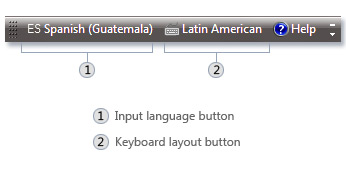
- Wählen Sie Tastaturlayout nach dem „~Keyboard Layout‘ Abschnitt zugreifen.
Teil 6: Umschalt-Taste nicht zusammen mit anderen Tasten arbeiten:
Der letzte Ausweg, die Sie mit in der Frage der Shift-Taste links sind nicht funktioniert Ihre Tastaturbedienung erleichtert. Dies erfolgt durch „~Make die Tastatur einfacher zu bedienen‘ Seite nach einem Klick auf „~Start‘ Taste öffnen, gefolgt von Systemsteuerung> erleichterter Bedienung> Center für erleichterte Bedienung, und klicken Sie dann auf „~Make die Tastatur einfacher zu bedienen ‘.
Anschließend können Sie aus dem folgenden Satz von Optionen wählen, die Frage der Shift-Taste funktioniert nicht zu beheben:
- Schalten Sie Maustasten: Mit Hilfe dieser Optionen, um die Maustasten setzt ausgeführt, wenn Sie auf das Windows anmelden. Sie müssen nicht mit der Maus, und stattdessen den numerischen Tasten oder Zeigertasten in Anspruch nehmen können, um den Cursor zu bewegen.
- Schalten Sie Einfingerbedienung: Klebrige Tasten speichern Sie sich die Mühe des Pressens drei verschiedene Tasten zur gleichen Zeit. Einer dieser Fälle ist, wenn man Strg + Alt + Entf drücken muss. Die Option legt die Sticky Keys zu laufen, und die Benutzer eine Taste mit der Option und machen die Anpassungen in den Einstellungen verwenden können. Sie können eine Zusatztaste verwenden, die bis eine andere Taste gedrückt wird, arbeiten soll. Auch, wenn Sie die Frage der Shift-Taste stehen nicht funktioniert, könnte es sein, weil Sie versehentlich auf Sticky Keys aktiviert haben.
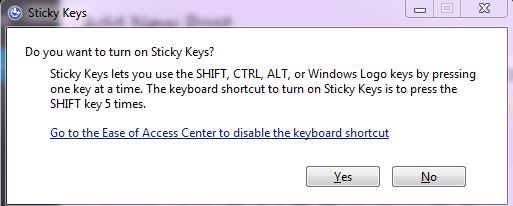
- Schalten Sie Umschalttasten: Toggle-Tasten instrumental sind in Alarmieren Sie jedes Mal, wenn Sie Tasten wie Caps Lock, Num Lock und Scroll Lock drücken. Für diejenigen, die über Drücken dieser Tasten irritiert sind und nicht es zu merken, kann diese Funktion kommen in nützlich zu sein.
- Schalten Sie Filter Keys: Filter Tasten helfen können Sie die Einstellungen vornehmen, wo die Windows-Tastenanschläge ignorieren würde, die in schneller Folge auftreten, oder die mehrere Sekunden lang gehalten Tastenanschläge ohne jegliche Zweck zu dienen.
Darüber hinaus müssen Sie regelmäßig auf Ihrem PC um auf Malware oder beschädigte Dateien, Fehler zu vermeiden, wie Shift-Taste nicht funktioniert. Adressierung der Techniken zur Fehlerbehebung auf Ihrem System ist nicht so schwierig, und mit relativer Leichtigkeit durchgeführt werden.

Ihre sichere und zuverlässige Datenrettung Software
Einfach und flexibel gelöschte oder verlorene Daten von einer beliebigen Speichermedien wiederherzustellen.
- Recover verlorene oder gelöschte Dateien, Fotos, Audio, Musik, E-Mails von einem beliebigen Speichergerät effektiv, sicher und vollständig.
- Unterstützt Wiederherstellung von Daten aus Papierkorb, Festplatte, Speicherkarte, Flash-Laufwerk, eine Digitalkamera und Camcorder.
- Unterstützt Daten für plötzliche Löschung, Formatierung, Festplatte Korruption, Virenbefall, Systemabsturz unter verschiedenen Situationen zu erholen.

Partition Recovery
Datenverlust zum Löschen oder versehentlich Partition formatieren? Wiederherstellen von gespeicherten Daten auf Partitionen, die gelöscht oder formatiert wurden, und sogar von verlorenen oder versteckten Partitionen.

Gelöschte File Recovery
Versehentlich gelöschte wichtige Dateien ohne Backup und leeren den „Papierkorb“? Gelöschte Dateien von PC / Laptop / Server und anderen Speichermedien einfach und schnell.

RAW Hard Drive Recovery
Wiederherstellen unzugänglich, versteckt oder schwer beschädigte Daten, die in der Regel durch das Dateisystem beschädigt, RAW-Festplatte, RAW-Partition oder Partition Verlust mit dieser leistungsfähigen Daten-Recovery-Software verursacht wird.
Computer-Probleme
- Computer Crash Probleme +
- Bildschirm Fehler in Win10 +
- Lösen Sie Ausgabe von Computer - +
-
- Computer werden nicht schlafen
- Wird nicht starten, während andere OS verwenden?
- Aktivieren Restore Option
- Lösen Sie das ‚Zugriff verweigert Fehler‘
- Niedriger Speicherfehler
- Fehlende DLL-Dateien
- PC wird nicht abgeschaltet,
- Fehler 15 Datei nicht gefunden
- Firewall nicht funktioniert
- Kann nicht BIOS eingeben
- Computer Hitzen
- Unmountable Boot Volume Fehler
- AMD Quick Stream Fehler
- ‚Lüftergeräusche zu laut‘ Ausgabe
- Umschalt-Taste funktioniert nicht
- Kein Ton auf Computer
- 'Taskbar Disappeared' Fehler
- Computer läuft langsam
- Computer automatisch neu gestartet
- Computer lässt sich nicht einschalten
- Hohe CPU-Auslastung in Windows
- Kann nicht auf WiFi verbinden
- 'Hard Disk Bad Sector'
- Festplatte wird nicht erkannt?
- Kann nicht mit dem Internet in Windows 10 verbinden
- Kann nicht abgesicherten Modus in Windows 10 Geben Sie







